- File Extension UNAVAILABLE
- Dateiendung UNAVAILABLE
- Extensión De Archivo UNAVAILABLE
- Rozszerzenie Pliku UNAVAILABLE
- Estensione UNAVAILABLE
- UNAVAILABLE拡張子
- Extension De Fichier UNAVAILABLE
- UNAVAILABLE Filformat
- Filendelsen UNAVAILABLE
- Fil UNAVAILABLE
- Расширение файла UNAVAILABLE
- Bestandsextensie UNAVAILABLE
- Extensão Do Arquivo UNAVAILABLE
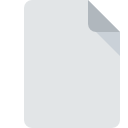
Bestandsextensie UNAVAILABLE
Al-Namrood Ransomware Affected Format
-
Category
-
Populariteit0 ( votes)
Wat is UNAVAILABLE bestand?
UNAVAILABLE bestandsnaam achtervoegsel wordt meestal gebruikt voor Al-Namrood Ransomware Affected Format bestanden. Bestanden met de extensie UNAVAILABLE kunnen worden gebruikt door programma's die worden gedistribueerd voor het platform . UNAVAILABLE-bestandsindeling, samen met 6033 andere bestandsindelingen, behoort tot de categorie Verschillende bestanden. Emsisoft Decrypter for Al-Namrood is veruit het meest gebruikte programma voor het werken met UNAVAILABLE-bestanden. Software met de naam Emsisoft Decrypter for Al-Namrood is gemaakt door Emsi Software GmbH. Raadpleeg de officiële website van de ontwikkelaar voor meer informatie over de software en UNAVAILABLE-bestanden.
Programma's die UNAVAILABLE bestandsextensie ondersteunen
Bestanden met het achtervoegsel UNAVAILABLE kunnen naar elk mobiel apparaat of systeemplatform worden gekopieerd, maar het is mogelijk dat ze niet correct op het doelsysteem worden geopend.
Updated: 12/27/2019
Hoe open je een UNAVAILABLE-bestand?
Het niet kunnen openen van bestanden met de extensie UNAVAILABLE kan verschillende oorzaken hebben. Wat belangrijk is, kunnen alle veelvoorkomende problemen met betrekking tot bestanden met de extensie UNAVAILABLE door de gebruikers zelf worden opgelost. Het proces is snel en er is geen IT-expert bij betrokken. Hierna volgt een lijst met richtlijnen die u helpen bij het identificeren en oplossen van bestandsgerelateerde problemen.
Stap 1. Download en installeer Emsisoft Decrypter for Al-Namrood
 De meest voorkomende reden voor dergelijke problemen is het ontbreken van goede toepassingen die UNAVAILABLE-bestanden ondersteunen die op het systeem zijn geïnstalleerd. De oplossing voor dit probleem is heel eenvoudig. Download Emsisoft Decrypter for Al-Namrood en installeer het op uw apparaat. Hierboven vindt u een complete lijst met programma's die UNAVAILABLE-bestanden ondersteunen, ingedeeld naar systeemplatforms waarvoor ze beschikbaar zijn. Als u Emsisoft Decrypter for Al-Namrood installatieprogramma op de veiligste manier wilt downloaden, raden wij u aan om de website Emsi Software GmbH te bezoeken en te downloaden van hun officiële repositories.
De meest voorkomende reden voor dergelijke problemen is het ontbreken van goede toepassingen die UNAVAILABLE-bestanden ondersteunen die op het systeem zijn geïnstalleerd. De oplossing voor dit probleem is heel eenvoudig. Download Emsisoft Decrypter for Al-Namrood en installeer het op uw apparaat. Hierboven vindt u een complete lijst met programma's die UNAVAILABLE-bestanden ondersteunen, ingedeeld naar systeemplatforms waarvoor ze beschikbaar zijn. Als u Emsisoft Decrypter for Al-Namrood installatieprogramma op de veiligste manier wilt downloaden, raden wij u aan om de website Emsi Software GmbH te bezoeken en te downloaden van hun officiële repositories.
Stap 2. Controleer of u de nieuwste versie van Emsisoft Decrypter for Al-Namrood hebt
 Als Emsisoft Decrypter for Al-Namrood al op uw systemen is geïnstalleerd en UNAVAILABLE bestanden nog steeds niet correct worden geopend, controleer dan of u de nieuwste versie van de software hebt. Het kan ook voorkomen dat softwaremakers door hun applicaties bij te werken compatibiliteit toevoegen met andere, nieuwere bestandsformaten. Dit kan een van de oorzaken zijn waarom UNAVAILABLE-bestanden niet compatibel zijn met Emsisoft Decrypter for Al-Namrood. De meest recente versie van Emsisoft Decrypter for Al-Namrood is achterwaarts compatibel en kan bestandsformaten verwerken die worden ondersteund door oudere versies van de software.
Als Emsisoft Decrypter for Al-Namrood al op uw systemen is geïnstalleerd en UNAVAILABLE bestanden nog steeds niet correct worden geopend, controleer dan of u de nieuwste versie van de software hebt. Het kan ook voorkomen dat softwaremakers door hun applicaties bij te werken compatibiliteit toevoegen met andere, nieuwere bestandsformaten. Dit kan een van de oorzaken zijn waarom UNAVAILABLE-bestanden niet compatibel zijn met Emsisoft Decrypter for Al-Namrood. De meest recente versie van Emsisoft Decrypter for Al-Namrood is achterwaarts compatibel en kan bestandsformaten verwerken die worden ondersteund door oudere versies van de software.
Stap 3. Koppel Al-Namrood Ransomware Affected Format -bestanden aan Emsisoft Decrypter for Al-Namrood
Controleer na het installeren van Emsisoft Decrypter for Al-Namrood (de meest recente versie) of dit is ingesteld als de standaardtoepassing om UNAVAILABLE-bestanden te openen. De methode is vrij eenvoudig en varieert weinig tussen besturingssystemen.

Wijzig de standaardtoepassing in Windows
- Kies het item in het bestandsmenu dat toegankelijk is door met de rechtermuisknop op het UNAVAILABLE-bestand te klikken
- Selecteer
- De laatste stap is om selecteren en het mappad naar de map te sturen waarin Emsisoft Decrypter for Al-Namrood is geïnstalleerd. U hoeft nu alleen nog maar uw keuze te bevestigen door Altijd deze app gebruiken voor het openen van UNAVAILABLE-bestanden en op klikken.

Wijzig de standaardtoepassing in Mac OS
- Selecteer het vervolgkeuzemenu dat toegankelijk is door op het bestand met de extensie UNAVAILABLE te klikken
- Zoek de optie - klik op de titel als deze verborgen is
- Kies het juiste programma uit de lijst en bevestig door te klikken op
- Er moet een berichtvenster verschijnen met de melding dat deze wijziging wordt toegepast op alle bestanden met de extensie UNAVAILABLE. Door op overspannen> te klikken, bevestigt u uw selectie.
Stap 4. Controleer UNAVAILABLE op fouten
Als u de instructies uit de vorige stappen hebt gevolgd, maar het probleem is nog steeds niet opgelost, moet u het betreffende UNAVAILABLE-bestand verifiëren. Problemen met het openen van het bestand kunnen verschillende oorzaken hebben.

1. Controleer het UNAVAILABLE-bestand op virussen of malware
Als UNAVAILABLE inderdaad is geïnfecteerd, is het mogelijk dat de malware het openen blokkeert. Het wordt aanbevolen om het systeem zo snel mogelijk op virussen en malware te scannen of een online antivirusscanner te gebruiken. Als de scanner heeft vastgesteld dat het UNAVAILABLE-bestand onveilig is, volg dan de instructies van het antivirusprogramma om de dreiging te neutraliseren.
2. Controleer of het bestand beschadigd of beschadigd is
Als het UNAVAILABLE-bestand door iemand anders naar u is verzonden, vraagt u deze persoon het bestand opnieuw naar u te verzenden. Het bestand is mogelijk foutief gekopieerd en de gegevens hebben integriteit verloren, waardoor er geen toegang tot het bestand is. Het kan gebeuren dat het downloadproces van het bestand met de extensie UNAVAILABLE is onderbroken en dat de bestandsgegevens defect zijn. Download het bestand opnieuw van dezelfde bron.
3. Controleer of de gebruiker waarmee u bent aangemeld beheerdersrechten heeft.
Sommige bestanden vereisen verhoogde toegangsrechten om ze te openen. Meld u af bij uw huidige account en meld u aan bij een account met voldoende toegangsrechten. Open vervolgens het bestand Al-Namrood Ransomware Affected Format.
4. Controleer of uw systeem kan omgaan met Emsisoft Decrypter for Al-Namrood
De besturingssystemen kunnen voldoende vrije bronnen opmerken om de toepassing uit te voeren die UNAVAILABLE-bestanden ondersteunt. Sluit alle actieve programma's en probeer het UNAVAILABLE-bestand te openen.
5. Controleer of u de nieuwste updates voor het besturingssysteem en stuurprogramma's hebt
Regelmatig bijgewerkte systeem, stuurprogramma's en programma's houden uw computer veilig. Dit kan ook problemen met Al-Namrood Ransomware Affected Format -bestanden voorkomen. Het kan zijn dat de UNAVAILABLE-bestanden correct werken met bijgewerkte software die enkele systeemfouten verhelpt.
Wilt u helpen?
Als je nog meer informatie over de bestandsextensie UNAVAILABLE hebt, zullen we je dankbaar zijn als je die wilt delen met de gebruikers van onze site. Gebruik het formulier hier en stuur ons je informatie over het UNAVAILABLE-bestand.

 Windows
Windows 
